Det er tider når Outlook-hyperkoblinger slutter å fungere helt uavhengig av hvilken versjon du bruker. Som bekreftet vises dette problemet når du klikker på e-posthyperkoblinger i både eldre og nyeste Outlook-versjoner.
Dette kan gi deg mye trøbbel hvis det ikke løses tidligst. Ikke nøl med å bruke trinnene nedenfor og korrigere dette irriterende hyperkoblingene som ikke fungerer.
Hva kan jeg gjøre hvis hyperkoblinger ikke fungerer i Outlook?
1. Velg en alternativ standard nettleser
- For å velge Internet Explorer som den nye standardleseren i Windows 10, trykk på Windows-tast + Q hurtigtast.
- Skriv inn nøkkelordet misligholde i søkeboksen og klikk Standardapper for å åpne vinduene vist nedenfor.
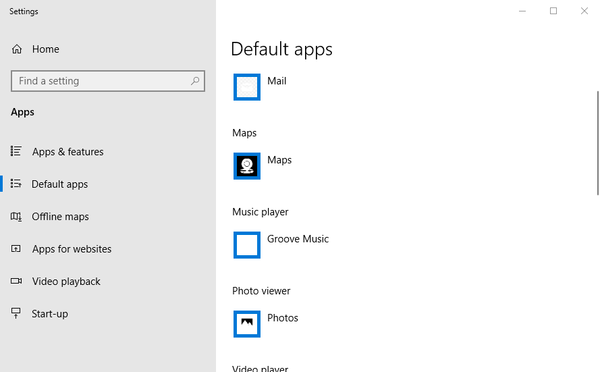
- Klikk på nettleser for å åpne Velg et program liste.
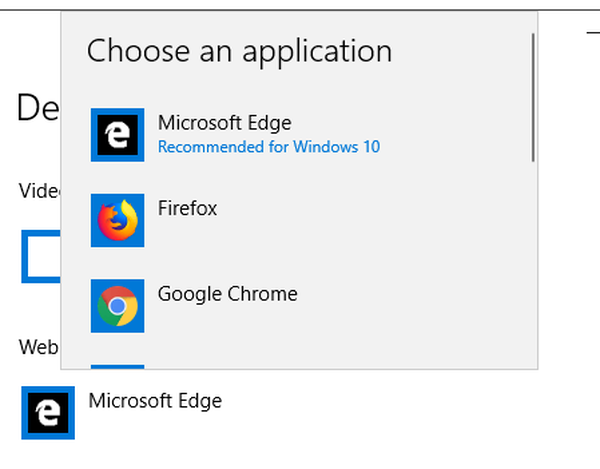
- Velg Internet Explorer som standard nettleser. Imidlertid, hvis IE allerede er standard nettleser, velg et alternativ som Chrome eller Firefox.
- I tillegg klikker du på E-postboks og velg Outlook for å være standard e-postprogram hvis det ikke allerede er.
Windows-nøkkel fungerer ikke på Windows 10? Sjekk denne guiden for å løse problemet raskt!
2. Tilbakestill nettleserinnstillingene
- Bruk hurtigtasten Windows-tast + R og Løpe vinduet åpnes.
- Inngang inetcpl.cpl i Runs tekstboks, og trykk på OK knapp.

- Klikk deretter på Avansert kategorien vist rett nedenfor.
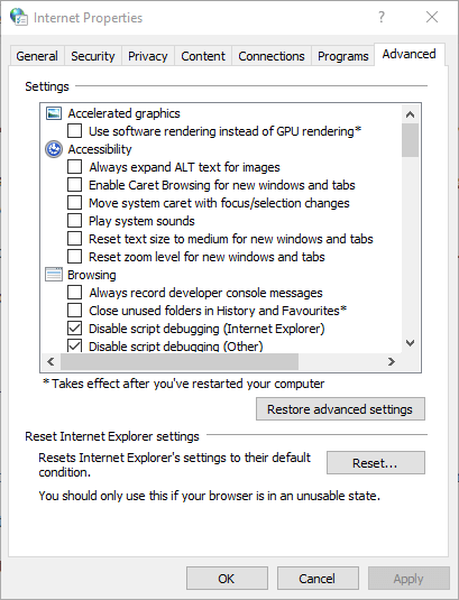
- trykk Nullstille på den kategorien for å åpne vinduet i øyeblikksbildet rett nedenfor.
- Velg Slett personlige innstillinger alternativ.
- Velg Nullstille alternativ.
- Start Windows på nytt etter tilbakestilling av Internet Explorer.
3. Eksporter og importer registernøkkelen fra en annen PC
- Åpen Registerredigering på den andre PC-en.
- Finn veien inn DatamaskinHKEY_LOCAL_MACHINESOFTWAREClasseshtmlfileshellopencommand
- Høyreklikk på Kommando mappen, og velg deretter Eksport.
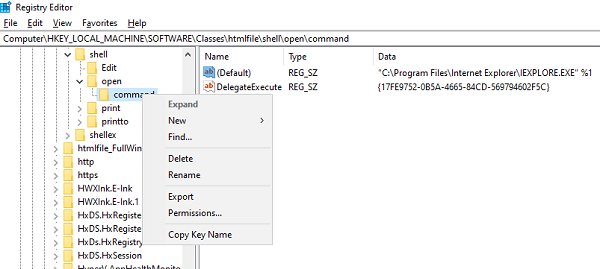
- Lagre filen og gi den navnet.
- Overfør registerfilen til din nåværende datamaskin.
- Dobbeltklikk på den, og den vil slå sammen oppføringen i datamaskinregisteret.
Har du ikke tilgang til Registerredigering? Ting er ikke så skummelt som de virker. Ta en titt på denne guiden og løs problemet raskt.
4. Reparer Office-programmene
- Høyreklikk først på Start knapp.
- Plukke ut Apper og funksjoner på hurtigmenyen.
- Velg Microsoft Office-produktet du vil reparere, og velg Endre.
- Dette vil åpne Kontorreparasjon alternativer.
- Velg ett av følgende: Rask reparasjon (ingen Internett-tilkobling er nødvendig) eller Online reparasjon (Internett-tilkobling er nødvendig, men det løser alle problemer).
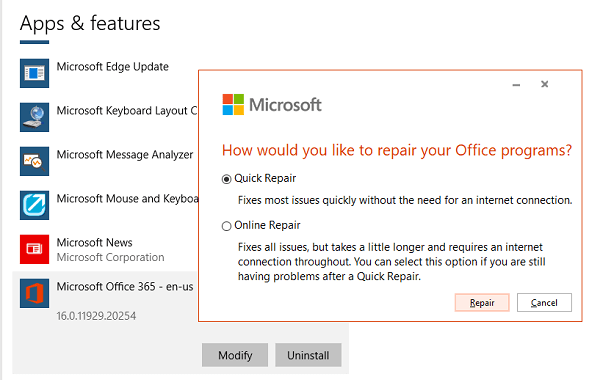
- Til slutt, prøv å åpne en lenke og se om den fungerer som forventet.
Åpner koblingene hyperkoblinger i Outlook-e-post på en annen PC? Det tar bare noen sekunder å sjekke ut dette. Hvis det er tilfelle, kan du prøve å importere bestemte registerinnstillinger fra datamaskinen til den du bruker for øyeblikket.
Ovennevnte oppløsninger bør fikse hyperkoblingene som ikke fungerer. Dette er virkelig de mest sannsynlige løsningene, men ikke nøl med å gi oss beskjed hvis du er klar over andre rettelser. Kommentarfeltet nedenfor venter på deg.
FAQ: Lær mer om Outlook-hyperkoblinger
- Hvorfor fungerer ikke hyperkoblinger i Outlook?
Dette problemet kan oppstå hvis standard nettleser ikke er riktig registrert i operativsystemet ditt, eller når du har installert noen Windows-oppdateringer, nettlesere eller plugins..
- Hvordan kan jeg fikse hyperkoblinger som ikke fungerer i Outlook?
Det er ganske mange raske løsninger du kan bruke, så sjekk ut denne veiledningen om hvordan du fikser hyperkoblinger som ikke fungerer i Outlook.
- Hvordan får jeg hyperkoblinger til å åpne med ett klikk i Outlook?
På Fil fanen, gå til Outlook-alternativer > Editor Alternativer > Avansert og fjern merket Bruk CTRL + Klikk for å følge hyperkoblingen. Her er også en rask guide til hvordan du løser Outlook som kjører sakte.
Redaktørens merknad: Dette innlegget ble opprinnelig publisert i juli 2019 og har siden blitt oppdatert og oppdatert i april 2020 for friskhet, nøyaktighet og omfattende.
- Outlook-feil
 Friendoffriends
Friendoffriends



